如何设置路由器以成功连接网络?
在现代生活中,互联网已经成为我们日常不可或缺的一部分。无论是工作、学习还是娱乐,我们都离不开网络的支持。然而,很多人在设置家庭网络时,常常会遇到路由器无法连接网络的问题。这篇文章将为你提供一些实用的方法,帮助你解决路由器连接网络的困扰,让网络畅通无阻。
确保路由器与电脑的物理连接无误
路由器无法连接网络的首要原因可能是物理连接出现了问题。因此,第一步就是要检查路由器是否正确连接到你的电脑或设备上。以下是一些具体的操作步骤:
检查路由器的电源是否正常。观察路由器上的电源指示灯是否亮起,如果没有亮,确认电源插头是否插紧,或者电源适配器是否正常工作。
使用一根网线,将路由器的LAN端口与电脑的网卡接口连接起来。确保网线两端都插紧,没有松动。
在电脑上打开“网络和共享中心”(Windows系统),点击“更改适配器设置”,查看网卡是否显示已连接状态。如果状态异常,可能是网线或接口有问题,尝试更换网线或端口。
连接完成后,打开浏览器,尝试访问任意网站。如果页面能够正常加载,说明路由器与电脑的连接没有问题。
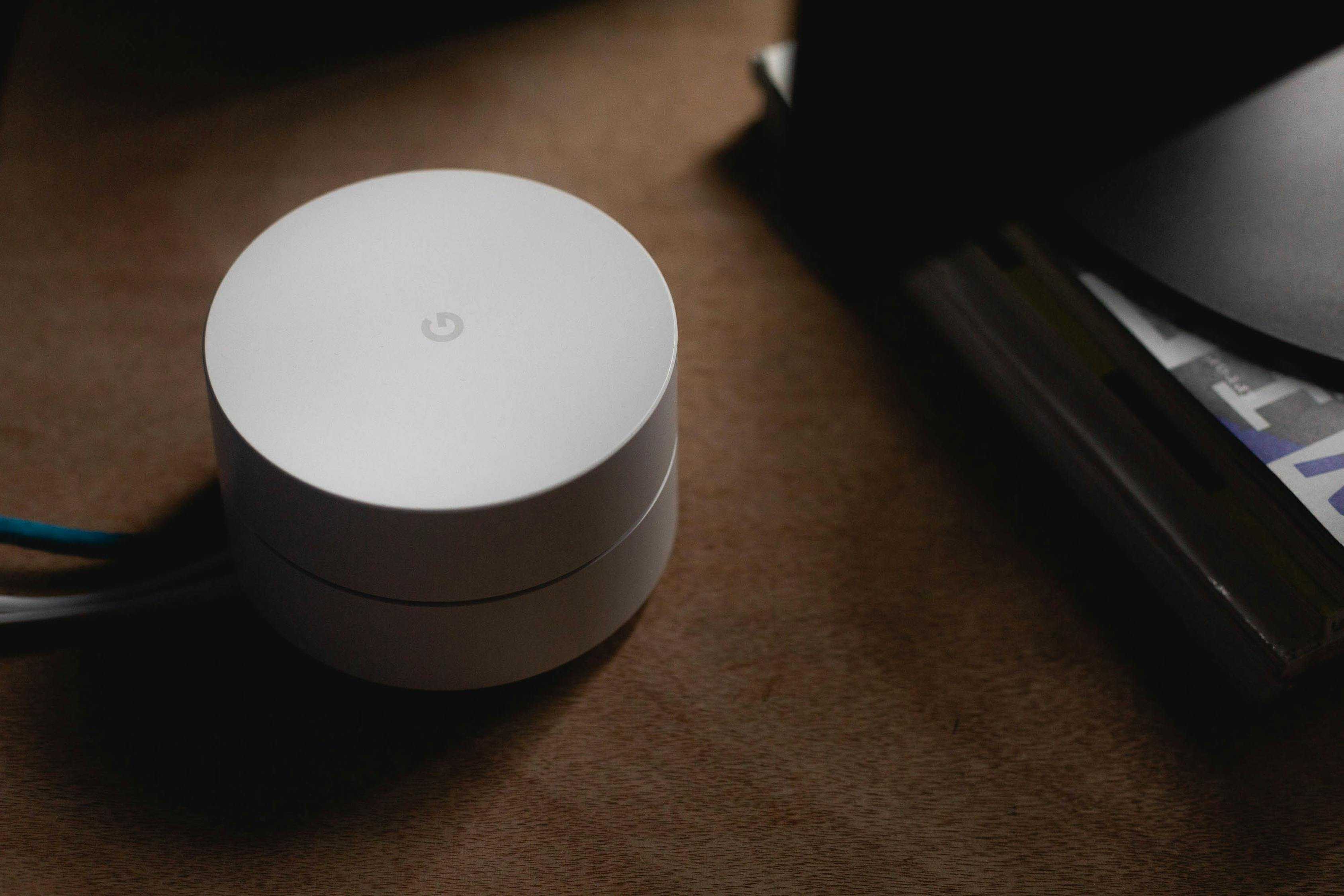
检查路由器的网络配置
如果路由器与电脑的物理连接没有问题,但仍然无法上网,那么很可能是路由器的配置出现了问题。以下是一些常见的检查和解决方法:
确认路由器是否成功连接到互联网。通常,路由器的WAN端口需要通过网线连接到宽带调制解调器(Modem)。登录路由器的管理界面(一般通过浏览器输入192.168.1.1或192.168.0.1进入),查看WAN端口是否获取到了IP地址。如果没有,可能是宽带服务出现了问题,建议联系网络服务提供商。
检查路由器的DHCP功能是否正常。DHCP(动态主机配置协议)负责为局域网内的设备分配IP地址。确保路由器已启用DHCP功能,并且能够自动获取公共IP地址。如果不确定如何设置,可以参考路由器的用户手册。
验证无线网络设置是否正确。如果你是通过Wi-Fi连接网络,检查路由器的无线功能是否开启,网络名称(SSID)是否设置正确,以及密码是否输入无误。如果Wi-Fi信号不稳定,可以尝试更改无线信道,避免与其他设备干扰。
尝试重启路由器恢复连接
有时候,路由器可能会因为长时间运行或系统小故障而出现连接问题。这时候,重启路由器往往能解决许多问题。以下是重启路由器的具体步骤:
关闭所有连接到路由器的设备,包括电脑、手机等,确保没有设备正在使用网络。
拔掉路由器的电源线,等待大约1-2分钟,让设备完全断电。

重新插上电源线,等待路由器启动完成(通常需要1-2分钟)。观察指示灯是否恢复正常,并尝试重新连接网络。
其他可能的解决方法
如果以上方法都无法解决问题,可以考虑以下几点:
检查宽带服务是否正常。联系你的网络服务提供商,确认是否有线路故障或账户欠费等问题。
更新路由器固件。登录路由器管理界面,查看是否有固件更新选项,及时更新可能会修复一些已知的连接问题。
恢复出厂设置。如果所有方法都无效,可以尝试将路由器恢复到出厂设置(注意备份重要配置),然后重新设置网络参数。
通过以上步骤,相信你能够解决路由器无法连接网络的问题。网络设置虽然看似复杂,但只要一步步排查,大多数问题都能迎刃而解。如果仍有疑问,不妨查阅路由器的说明书,或者寻求专业人士的帮助。希望你的网络连接早日恢复正常,畅享互联网带来的便利!







